إذا كنت من المتابعين الاوفياء لعالم الكمبيوتر فربما انت تعلم ان متصفح الانترنت الافضل في وجهة نظري هو جوجل كروم لعدداً من الاسباب قد قمت بتوضيحها في موضوع سابق، وبالتالي فاثناء استخدامي اليومي له أكتشف احياناً بعض الخصائص او المزايا التي لم أكن أعرفها مسبقاً فكلما كان هناك مجموعه من هذه المزايا فاقوم بإستعراضها معكم هنا لتعم الفائدة علي الجميع حيث تناولنا مسبقاً 3 مميزات خفية في متصفح جوجل كروم الكثير لا يعرفها وايضاً موضوع حول تجربتي في جعل جوجل كروم أسرع والذي كان استكمالاً للموضوع المميز خطوات عليك القيام بها للوصول بجوجل كروم الي أقصي سرعة ممكنة.
ومؤخراً لاحظت بعض المزايا الاضافية التي أعرفها للمرة الاولي واعتقد ان كثير قد جربها بالفعل لكن هذا لا يمنع من ذكرها ضمن قائمة الحيل التالية حتي يعرفها الآخرون، علي اي حال دعونا نبدأ بإستعراضها.
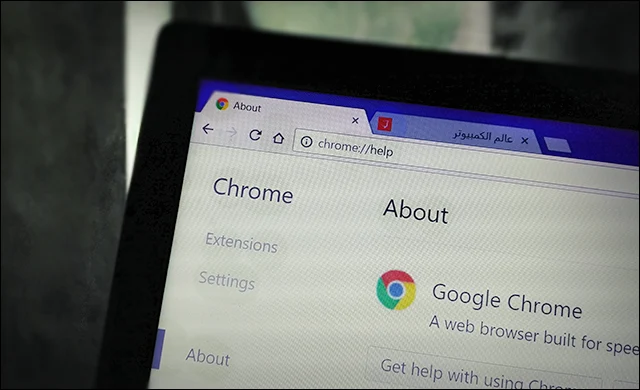
1- فتح مواقعك المفضلة تلقائياً بعد فتح المتصفح

عادة لدي أغلبية المُستخدمين مواقع مفضلة علي الانترنت بحيث لا يستطيع ان يبقي يوماً بدون الذهاب إليها وتصفحها مثل موقع فيسبوك عند البعض او جوجل للبحث عن شيء، وبالتالي بعد فتح جوجل كروم علي حاسوبك ستقوم بالانتقال لهذه المواقع واحدة تلو الاخري سواء عن طريق البحث عن كل منهم او بالضغط عليهم من شريط Bookmarks، لكن العملية تكون نوعاً ما تستغرق وقت حسب عدد المواقع بطبيعه الحال.
في جوجل كروم (وأغلب المتصفحات الاخري) تشمل ميزة Startup Pages وهي تماماً مثل البرامج التي تبدأ بالعمل مع اقلاع الويندوز، فالامر تماماً ما يحدث مع المتصفح حيث تقوم بتحديد مجموعه من المواقع المفضلة لديك وفيما بعد عندما تقوم بتشغيل المتصفح تبدأ بالعرض تلقائياً وبشكل متتالي بدلاً من الذهاب لكل موقع علي حدا وبالتالي ستوفر وقت.
خطوات إجراء هذا الامر بسيطة فكل ما عليك هو الضغط علي زر القائمة من شريط العنوان اعلي المتصفح ثم تضغط علي الضبط او الاعدادات Settings ثم تقوم بالنقر علي زر Set pages ادني قسم On startup لتظهر لك نافذة تقوم فيها بإدخال روابط المواقع المفضلة في خانة Add a new page وبعد الانتهاء اضغط OK ومن الان كلما قمت بفتح المتصفح ستفتح هذه المواقع مباشرةً.
2- التحكم في اذونات المواقع
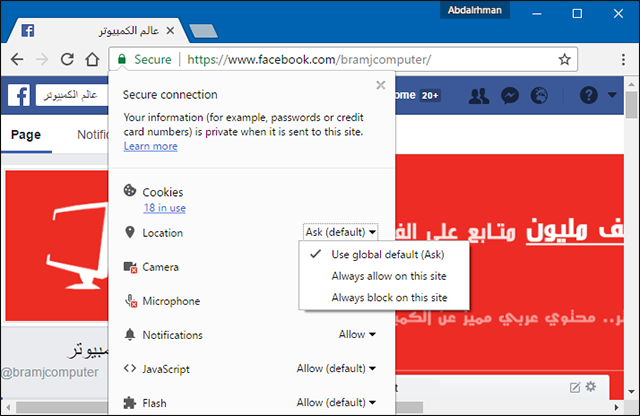
في متصفح جوجل كروم يُمكن للمُستخدمين رفض او السماح بأذونات تطلبها المواقع وهذا يعتبر من وسائل حماية خصوصية المُستخدمين حتي لا يتمكن أحدهم من التجسس عليك او ازعاجك، فمثلاً إذا ذهبت لاي موقع علي جوجل كروم فأضغط علي ايقونة "القفل" لتظهر لك قائمة تضم جميع الاذونات التي تطلبها المواقع كالسماح بمعرفة موقعك الجغرافي او فتح كاميرا الويب او المايكروفون وعرض الاشعارات ومحتوي الفلاش والنوافذ المنبثقة..إلخ، وبإمكانك رفض وصول هذا المواقع لآياً منها إذا اردت لحماية الخصوصية وتقليل الازعاج وهذا بالضغط علي زر Allow لتختار Block وبالتالي المتصفح لن يجعل هذا الموقع قادر علي الوصول للإذن الذي قمت بحظره.
3- اضافة اختصار للمواقع من الروابط !

يُمكن للمُستخدمين اضافة إختصار للمواقع المفضلة او لمقالات يريد تصفحها وقرائتها في وقت لاحق علي سطح المكتب في في اي مكان آخر وبالفعل يُمكن القيام بذلك من خلال اكثر من طريقة لعل أسهل هذه الطرق هي ببساطة تحديد الرابط من شريط العنوان في المتصفح ثم تقوم بعمل سحب وإفلات له علي سطح المكتب او اي مكان خارج نافذة المتصفح كما هو موضح في الصورة اعلاه ومن ثم سيتم إنشاء اختصار لهذا الموقع او المقال في المكان المحدد وبالتالي بالضغط مرتين فوق هذا الاختصار سينتقل بك إليه علي الفور.
- التمرير داخل المواقع بدون لمس عجلة الماوس
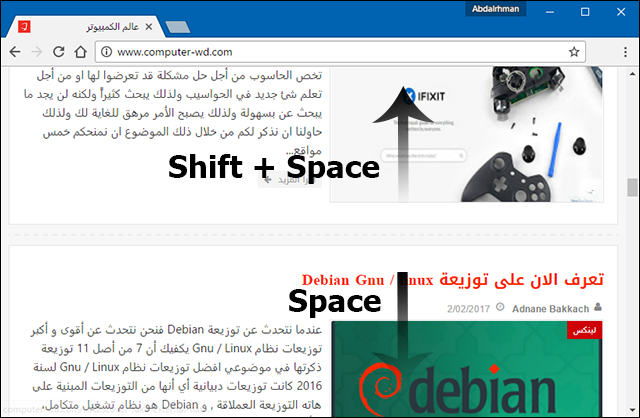
قد تعتقد ان الوسيلة الوحيدة للتمرير أعلي واسفل داخل صفحات الويب علي برنامج تصفح الانترنت هي من خلال عجلة الماوس او شريط التمرير المتواجد عادة علي إحدي جوانب الموقع ففي كلا الحالتين ستستخدم الماوس للتمرير، لكن هناك إختصار كيبورد مميز في جوجل كروم يسمح لك بالتمرير اعلي واسفل بسهولة حيث بالضغط علي زر مسافة Space في لوحة المفاتيح سيكون بإمكانك التمرير للأسفل شيئاً فشيئاً ونفس الامر عند النقر علي زر Shift وزر مسافة معاً للتمرير للأعلي.
5- الصفحة السرية !

هي ليست بالصفحة السرية بالمعني المقصود حيث انها عامة ويمكن لآي شخص الوصول إليها لكنها خفية وقليل من سيحتاج إليها وهي صفحة List of Chrome URLs حيث انها عبارة عن قائمة تشمل جميع روابط متصفح جوجل للوصول لصفحات غير معروضه بشكل مرئي للجميع كونها تشمل اعدادات مهمة او مخصصه للمطورين او للتحكم بشكل اوسع في المتصفح، إذاً فعليك تصفح هذه الروابط كما تشاء وإكتشاف المزيد من الحيل في متصفح جوجل كروم، وبالنسبة لطريقة الوصول إليها فكل ما ستحتاج هو كتابة امر "chrome://chrome-urls" في شريط العنوان والضغط علي زر Enter ليتم عرض قائمة عناوين وروابط جوجل كروم.

